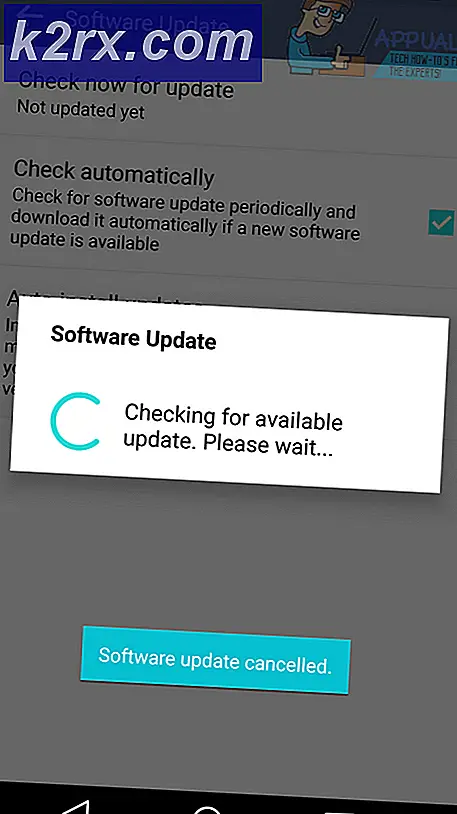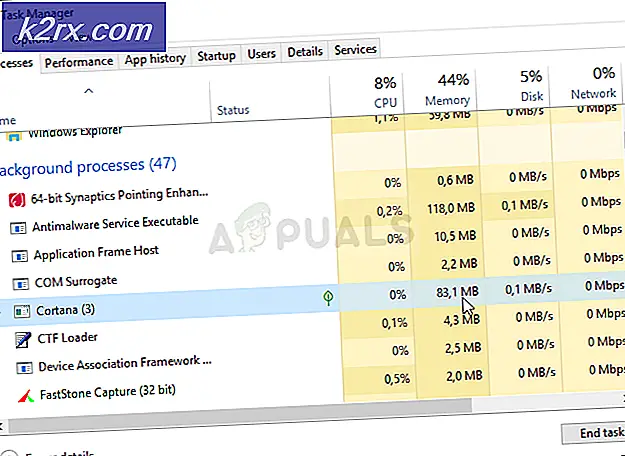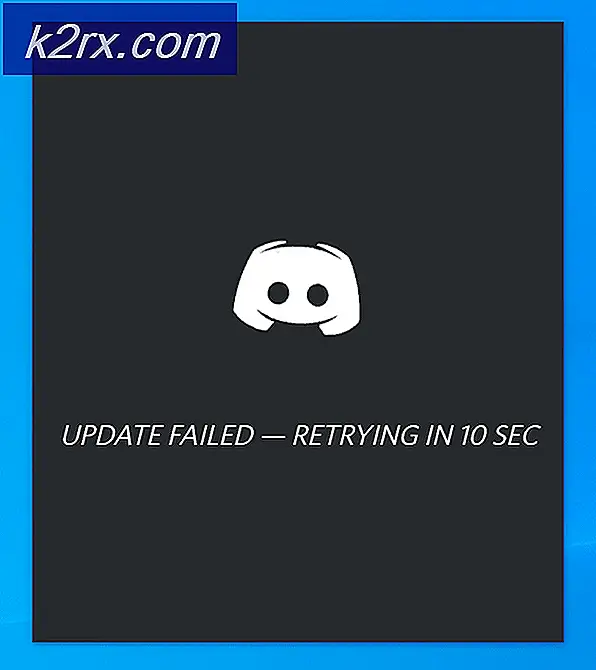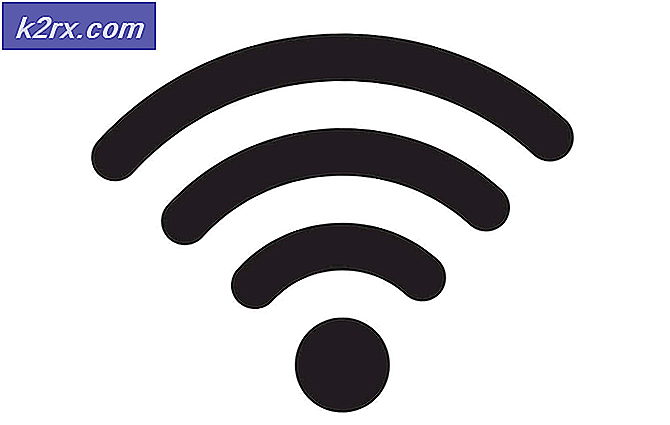วิธีการตั้งค่าใหม่ Galaxy S8 และ Galaxy S8 Plus
Samsung Galaxy S8 และ S8 Plus โดยไม่ต้องสงสัยเลยว่าเป็น 2 สมาร์ทโฟน Android ที่น่าสนใจที่สุดสำหรับปี 2017 หากคุณเป็นเจ้าของอุปกรณ์เหล่านี้คุณอาจติดตั้งแอปและเกมมากมายบนแอนดรอยด์แล้วเพลิดเพลินไปกับระบบนิเวศของ Android ในทุกด้าน อย่างไรก็ตามการติดตั้งแอปที่ไม่ถูกต้องหรือใส่ผิดในไฟล์สำคัญบางส่วนอาจเป็นไปได้ที่อาจทำให้โทรศัพท์ของคุณล่าช้าและบางครั้งก็ไม่ได้ทำงาน ในช่วงเวลาเหล่านี้คุณต้องการกำจัดแอปไร้ประโยชน์ทุกครั้งและทำให้กาแล็กซี่ของคุณทำงานได้อย่างสมบูรณ์อีกครั้ง คุณต้องการให้คุณกลับไปใช้การกำหนดค่าแบบเปลือยกายที่คุณมีเมื่อซื้อ
เอาละถ้าคุณต้องการสัมผัสประสบการณ์สุดยอดจาก Galaxy S8 หรือ S8 Plus อีกครั้งคุณสามารถทำขั้นตอน Hard Reset ได้ อย่ากลัวคำว่า Hard Reset ไม่มีอะไรซับซ้อนที่นั่น เป็นกระบวนการง่ายๆที่ต้องใช้เวลาอันมีค่าของคุณไม่เกิน 5 นาที อยู่กับฉันตลอดเวลาที่เหลือของบทความและคุณจะได้เรียนรู้วิธีการตั้งค่า Galaxy S8 และ Galaxy S8 Plus ให้ยุ่งยาก
สิ่งที่คุณต้องรู้ก่อนที่คุณจะเริ่ม
การดำเนินการขั้นตอนการรีเซ็ตฮาร์ดดิสก์ทำได้ง่ายกว่าที่คุณคิด อย่างไรก็ตามคุณควรตระหนักว่าจะล้างแอปและไฟล์ทั้งหมด ซึ่งรวมถึงเพลงวิดีโอรูปภาพรายชื่อติดต่อข้อมูลปฏิทินเป็นต้นดังนั้นก่อนที่จะเริ่มขั้นตอนคุณอาจต้องการใส่ไฟล์สำคัญทั้งหมดลงใน SD การ์ดภายนอก หรือคุณสามารถสำรองข้อมูลโปรแกรมและไฟล์ของคุณไปยังบริการจัดเก็บข้อมูลระบบคลาวด์ได้ หลังจากที่คุณมั่นใจว่าคุณมีข้อมูลที่มีค่าทั้งหมดในที่ปลอดภัยแล้วคุณสามารถดำเนินการต่อในขั้นต่อไป
ลบการป้องกันรีเซ็ตเป็นค่าเริ่มต้น
ขอแนะนำให้ใช้กระบวนการนี้สำหรับผู้ใช้ที่ไม่จดจำข้อมูลการเข้าสู่ระบบ Google ของตนเอง การป้องกันการรีเซ็ตเป็นค่าเริ่มต้น (FRP) เป็นคุณลักษณะด้านความปลอดภัยที่ Google รวมไว้ในแอนดรอยด์จากเวอร์ชัน 5.0 วัตถุประสงค์หลักของมันคือเพื่อป้องกันขโมยจากการเช็ดอุปกรณ์ของคุณและขายหรือใช้มัน อย่างไรก็ตามหากคุณลืมชื่อผู้ใช้ Google หรือรหัสผ่านของคุณคุณจะพบกับโทรศัพท์มือถือที่ไม่มีประโยชน์ ดังนั้นดีกว่าเอาออกในขณะที่คุณสามารถ นี่คือสิ่งที่คุณต้องทำเพื่อลบ FRP:
- ไปที่การตั้งค่าบนอุปกรณ์ของคุณเปิดส่วน Cloud & accounts จากนั้นเปิด Accounts
- แตะบน Google จากหน้าจอถัดไปคลิกที่ 3 จุดที่มุมขวาบนและเลือกนำออกบัญชี
หลังจากที่คุณลบการป้องกันการรีเซ็ตเป็นค่าเริ่มต้นแล้วอุปกรณ์ของคุณพร้อมสำหรับการดำเนินการฮาร์ดรีเซ็ตแล้ว
ตั้งค่าใหม่อย่างหนักผ่านเมนูการตั้งค่า
วิธีที่ง่ายและน่าใช้มากที่สุดสำหรับการทำการตั้งค่าฮาร์ดดิสก์บน Galaxy S8 และ S8 Plus คือการใช้เมนูการตั้งค่าของโทรศัพท์ นี่คือขั้นตอน:
PRO TIP: หากปัญหาเกิดขึ้นกับคอมพิวเตอร์หรือแล็ปท็อป / โน้ตบุ๊คคุณควรลองใช้ซอฟต์แวร์ Reimage Plus ซึ่งสามารถสแกนที่เก็บข้อมูลและแทนที่ไฟล์ที่เสียหายได้ วิธีนี้ใช้ได้ผลในกรณีส่วนใหญ่เนื่องจากปัญหาเกิดจากความเสียหายของระบบ คุณสามารถดาวน์โหลด Reimage Plus โดยคลิกที่นี่- ตรวจสอบให้แน่ใจว่าโทรศัพท์ของคุณใช้พลังงานจากแบตเตอรี่อย่างน้อย 50% แล้ว
- ไปที่การตั้งค่าและคลิกที่ส่วน "ข้อมูล"
- แตะที่ตัวเลือกสุดท้ายมองหาคนอื่น? RESET
- คลิกที่รีเซ็ตข้อมูลเป็นค่าเริ่มต้น
- แตะที่ปุ่ม RESET แล้วแตะปุ่ม DELETE ALL อีกครั้ง
นั้น. ตอนนี้อดทนและรอสักสองสามนาทีในขณะที่อุปกรณ์ Galaxy ของคุณตั้งค่าเริ่มต้นจากโรงงาน เมื่อเสร็จสิ้นแล้วคุณจะเห็นหน้าจอต้อนรับและคุณสามารถเริ่มใช้อีกครั้งได้
ตั้งค่าใหม่อย่างหนักผ่านโหมดการกู้คืน
หากด้วยเหตุผลบางอย่างคุณไม่สามารถเปิดเครื่องและทำวิธีการรีเซ็ตได้ยากจากเมนู "การตั้งค่า" จะมีวิธีการสำรองข้อมูลสำหรับการดำเนินการฮาร์ดรีเซ็ตผ่านโหมดการกู้คืน ด้วยวิธีนี้คุณสามารถล้างข้อมูลในโทรศัพท์ได้โดยไม่ต้องเข้าสู่ระบบ Android นี่คือขั้นตอน:
- เวลานี้ตรวจสอบให้แน่ใจว่าอุปกรณ์ของคุณถูกปิดและมีแบตเตอรี่อย่างน้อย 50%
- กดปุ่ม Bixby, Volume Up และปุ่ม Power ค้างไว้สักครู่หนึ่งวินาทีจนกว่าคุณจะเห็นโลโก้ Samsung บนหน้าจอ
- คุณควรจะเห็นเมนูการกู้คืน Android หลังจากผ่านไป 30 วินาที หากไม่เห็นอุปกรณ์ดังกล่าวให้ปิดอุปกรณ์ของคุณอีกครั้งและทำซ้ำขั้นตอนที่สอง
- เมื่อคุณเข้าสู่เมนูการกู้คืนให้ไปที่ตัวเลือกล้างข้อมูล / ตั้งค่าจากโรงงานโดยใช้ปุ่มลดระดับเสียง กดปุ่มเปิด / ปิดเพื่อใช้ตัวเลือกนี้
- ไปที่ตัวเลือกใช่ลบข้อมูลผู้ใช้ทั้งหมดโดยใช้ปุ่มลดระดับเสียง กดปุ่มเปิด / ปิดเพื่อดำเนินการ
- เมื่อกระบวนการรีเซ็ตเสร็จสิ้นคุณสามารถเลือกตัวเลือก Reboot system now ได้และกดปุ่ม Power เพื่อรีสตาร์ทอุปกรณ์ Galaxy ของคุณ
เมื่ออุปกรณ์เริ่มทำงานคุณจะเห็นหน้าจอต้อนรับเริ่มต้นและคุณสามารถเริ่มใช้งานได้
สรุป
การดำเนินการฮาร์ดรีเซ็ตบนอุปกรณ์ Galaxy ในบางกรณีอาจเป็นข้อบังคับ นั่นคือเหตุผลที่ในบทความนี้ผมได้อธิบายถึงวิธีการตั้งค่า Galaxy S8 และ S8 Plus ให้ยุ่งยาก เพลิดเพลินไปกับอุปกรณ์ Galaxy ที่ได้รับการรีเฟรชและรู้สึกฟรีเพื่อแชร์หากคุณรู้จักคำแนะนำที่คล้ายกันสำหรับอุปกรณ์เหล่านี้
PRO TIP: หากปัญหาเกิดขึ้นกับคอมพิวเตอร์หรือแล็ปท็อป / โน้ตบุ๊คคุณควรลองใช้ซอฟต์แวร์ Reimage Plus ซึ่งสามารถสแกนที่เก็บข้อมูลและแทนที่ไฟล์ที่เสียหายได้ วิธีนี้ใช้ได้ผลในกรณีส่วนใหญ่เนื่องจากปัญหาเกิดจากความเสียหายของระบบ คุณสามารถดาวน์โหลด Reimage Plus โดยคลิกที่นี่